Настройка целей в Google Analytics
Цели – это элементы Google Analytics (GA), с помощью которых можно отслеживать эффективность работы сайта. Речь идет не о простой статистике, а о практическом результате, который приносит ресурс. С помощью целей можно следить за покупками в интернет-магазинах, подписками на блог и многими другими показателями.
Правильно настроив цели в «Гугл Аналитикс», вы узнаете, какой процент аудитории выполняет целевые действия. Этот показатель называется уровнем конверсии и считается одним из важнейших в оценке эффективности ресурса.
Вдобавок, с помощью целей можно проконтролировать «воронку продаж», т. е. путь, который совершает посетитель до прихода к целевому действию. Это важно, если надо узнать, сколько потенциальных клиентов теряется на каждом этапе.
Какими бывают цели в Google Analytics
Сервис предоставляет выбор из нескольких вариантов:
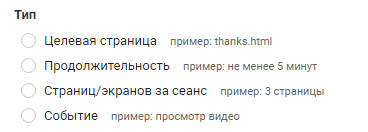
- Целевая страница. Дает возможность определить, посещают ли пользователи определенные страницы или последователи страниц. Включается после посещения посадочной страницы. Для каких случаев подходит этот вариант? Например, если вы хотите узнать, как часто посетители покупают в вашем интернет-магазине. Для этого создается страница, на которую пользователи перенаправляются после перечисления денег на счет магазина. Попасть на нее можно только совершив покупку, а значит, количество посетителей страницы будет примерно равно количеству покупателей. Необходимо закрыть этот раздел от индексации, чтобы пользователи не попадали на него из поиска. Важное достоинство этой цели – возможность построения «воронки продаж» (она также называется «путем конверсии»). Вы определяете, какие страницы нужно посетить, чтобы купить товар или заказать услугу. Это дает возможность понять, в каком разделе потенциальные клиенты вдруг отказываются от покупки.
- Продолжительность визита. Дает возможность установить точное время, которое пользователи проводят на сайте. Точность – вплоть до секунды. Чаще всего эта цель используется на лендингах (landing page) и других одностраничных сайтах, где важно определить процент отказов. Также она востребована на информационных ресурсах, поскольку дает возможность понять, какой процент посетителей действительно читает статьи. Также эта цель применима на сайтах, посетители которых быстро принимают решение – например, предоставляющих услуги такси.
- Количество страниц или экранов за сеанс. В качестве условия выставляется определенное количество страниц, которые просматривают пользователи. В основном этот вариант применяется для определения интереса посетителей к ресурсу. Лучше всего использовать его на информационных сайтах, где посетители последовательно переходят из раздела в раздел.
- Событие. Одна из важнейших целей. Дает возможность контролировать большое количество действий пользователей. Переходят ли они по ссылкам? Заполняют ли формы? Кликают ли по баннерам? С помощью «Событий» можно считать просмотры видео, подписки на социальные сети и многое другое.
Настройка целей в «Гугл Аналитикс»: где, как и почему
Каждая цель имеет отдельный набор настроек.
«Последовательность страниц»
При настройке надо определить, какие страницы будут посадочными и какие разделы ресурса должен посетить пользователь для выполнения требуемого действия. Схема зависит от особенностей сайта. Например, если вы хотите понять, сколько пользователей читает информацию «О компании», может иметь место следующая цепочка: «Главная» – какая-нибудь статья – «Каталог» – «О компании». Рассмотрим настройку на этом примере.
- Заходим в Google Analytics и переходим на страницу вашего ресурса. Выбираем ссылку «Администратор».
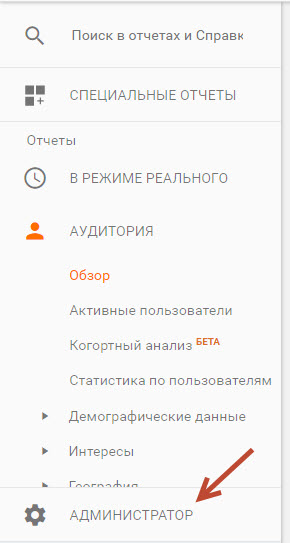
- Заходим в Google Analytics и переходим на страницу вашего ресурса. Выбираем ссылку «Администратор».
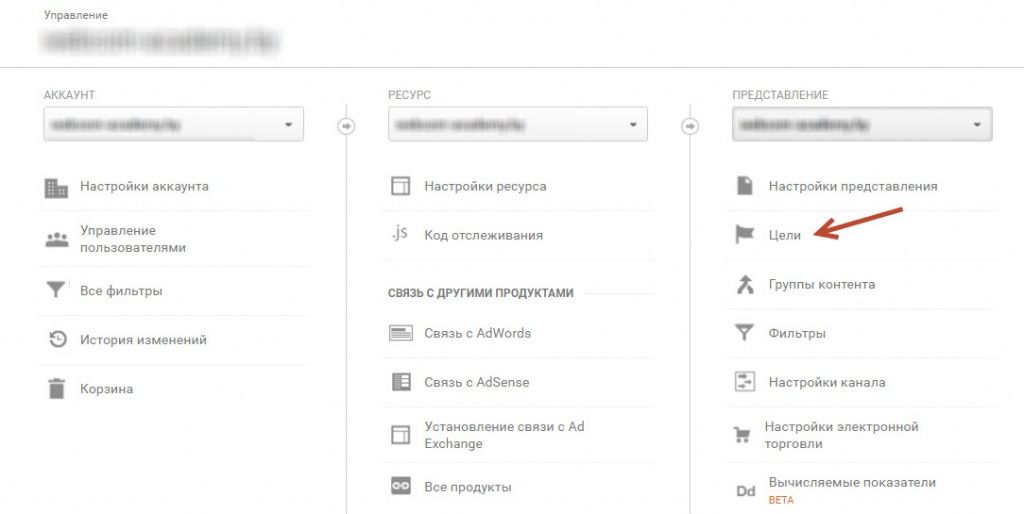
- Нажимаем кнопку «+Цель».
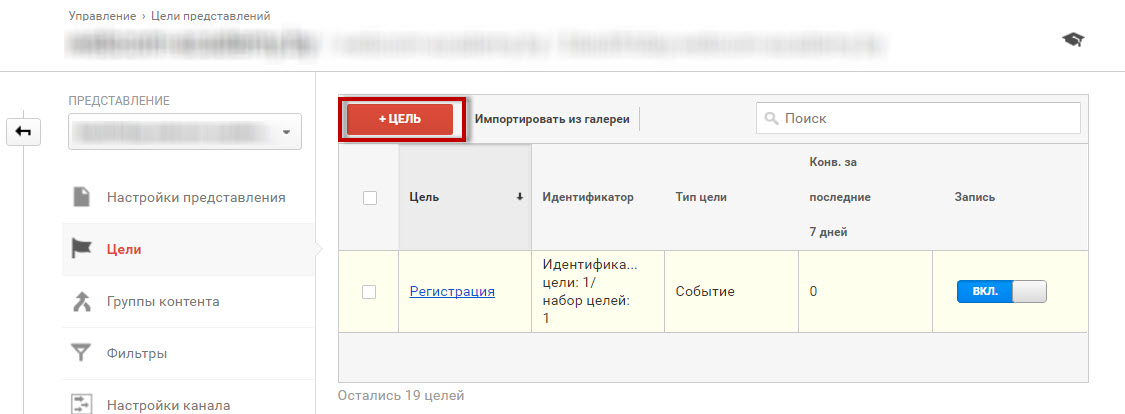
- Перед нами – набор перечисленных выше шаблонов. Выбираем пункт «Собственная», нажимаем «Продолжить».
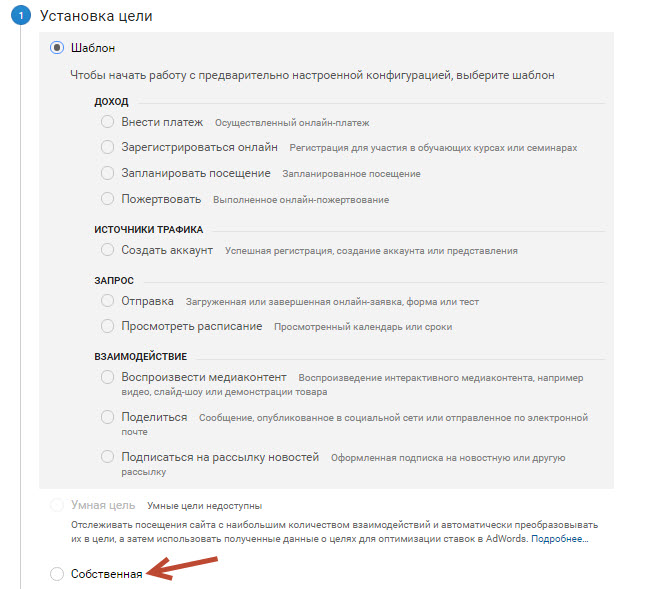
- Пишем название. Оно может быть любым, но желательно – осмысленным, чтобы потом не запутаться.
- Система настроит идентификатор и набор цели.
- Выбираем «Целевая страница», снова жмем «Продолжить».
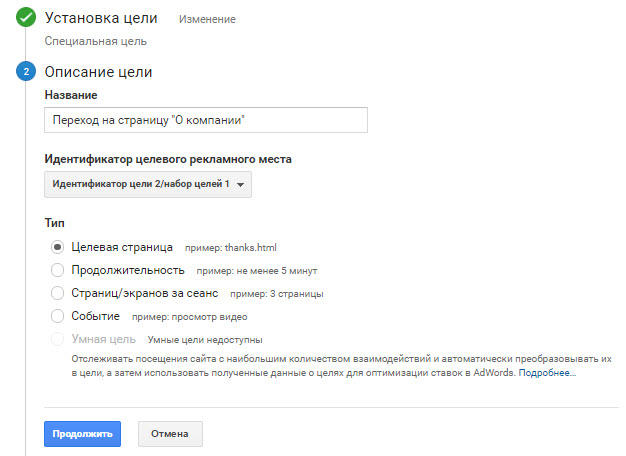
- Ищем строку «Переход». В ней нужно указать, в какой части вашего сайта пользователь в итоге должен оказаться. В нашем примере это «О компании».
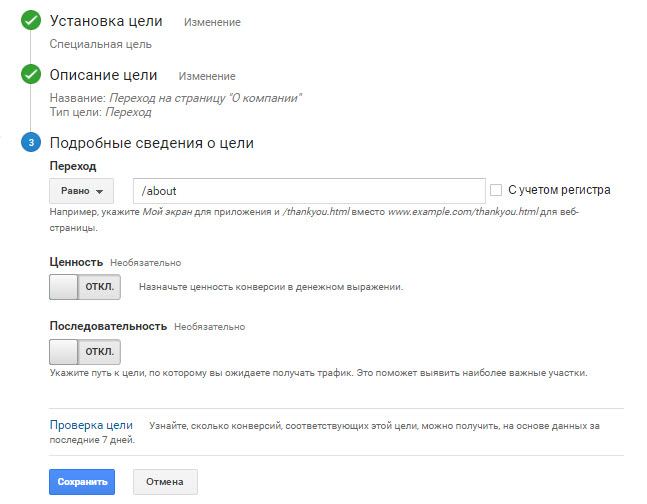
- Можно выбрать ценность цели. Это необязательное условие, но оно помогает выяснить, в какую сумму обходится каждый переход. Чуть ниже мы расскажем об этом моменте подробнее.
- Нажимаем пункт «Последовательность». Тут можно настроить цепочку страниц, которые должен посетить пользователь до визита в раздел «О компании». При необходимости указываем адреса и жмем «Сохранить».
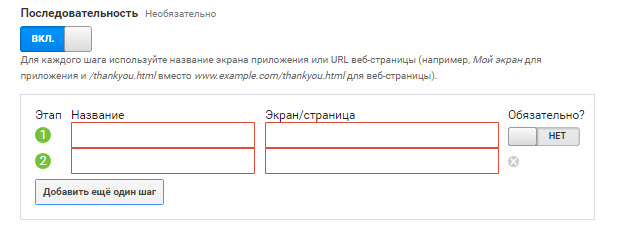
- Готово! Цель появилась в списке с правой стороны. Рядом с ней должна иметься надпись «ВКЛ».

Параметр «Ценность» (Goal value)
Настройка «Ценность» не является обязательной, но она дает возможность лучше контролировать расходы на ресурс. Принцип действия прост. Допустим, вы продаете некую программу за $50. Также у вас на сайте имеется возможность скачать бесплатную демо-версию. Устанавливаем цель Google Analytics на ссылку демо-версии и по завершению отчетного периода выясняем, что бесплатную версию скачало 200 человек, а платную купило 10 человек. 200 скачиваний принесло вам $500, а значит, одно скачивание приносит $0.4. Теперь можно указать цифры 0.4 в поле «Ценность», и GA будет считать, какую прибыль вы получаете с каждого посещения. Это полезно, если надо определить эффективность разных источников посещений.
«Продолжительность визита»
Как настроить цели в Google Analytics, чтобы определить, сколько времени посетители проводят на определенных страницах? Все просто:
- Переходим в раздел «Цели» и жмем кнопку «Создать». Снова выбираем «Собственная» – «Продолжить». Создаем название.
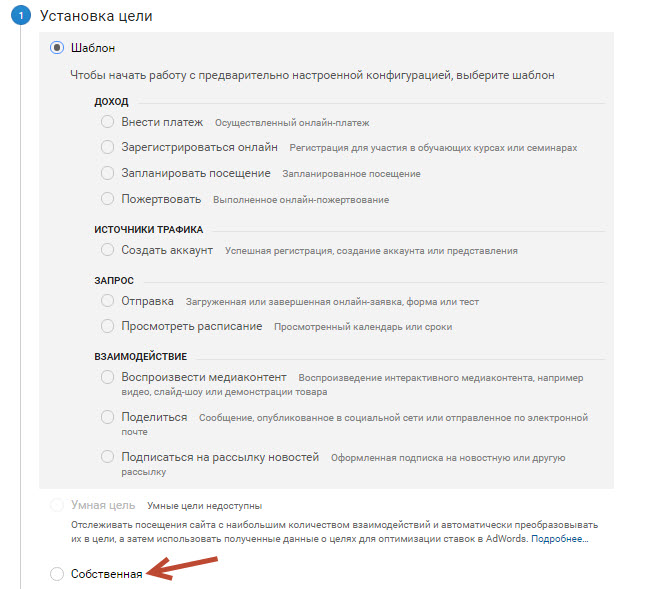
- В разделе «Тип» укажите «Продолжительность».
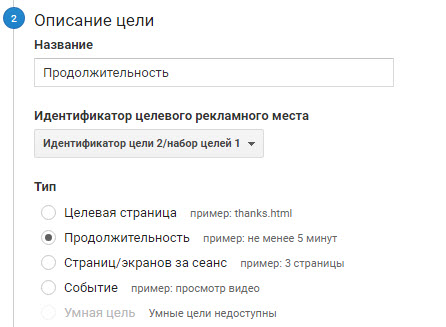
- Находим вкладку «Подробные сведения о цели», указываем интересующую продолжительность. Почти все – осталось только нажать «Сохранить».
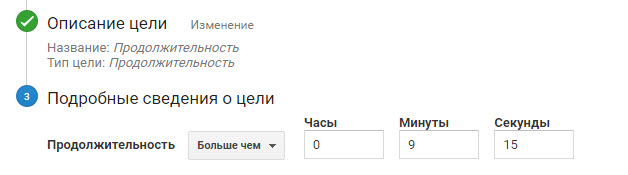
- Готово! Отныне посетители, которые проведут на вашем ресурсе указанное время, будут учитываться в статистике.
«Экранов/страниц за сеанс»
Одна из самых простых целей.
- В разделе «Тип» указываем «Страниц/экранов за сеанс», придумываем название.
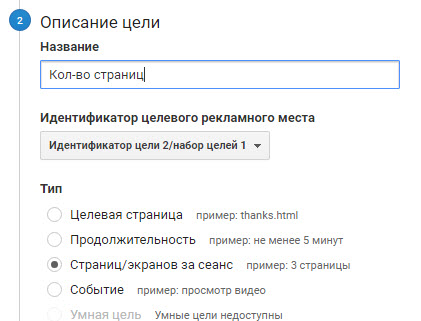
- Пишем требуемое количество и жмем «Сохранить».
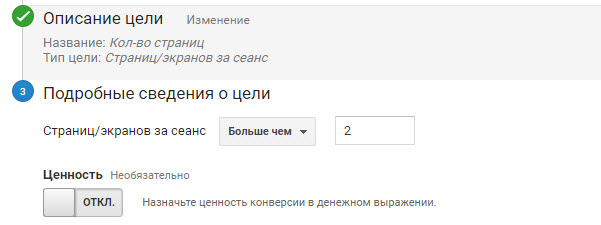
Больше ничего делать не надо.
«События»
А вот тут придется потрудиться, особенно если вы намерены контролировать большое количество сложных событий. Настройка целей в Google Analytics в этом случае требует определенных знаний программирования (JavaScript). Если вы не уверены в своих силах, лучше закажите услугу у специалиста.
Предположим, вам надо отслеживать отправку формы.
- Добавляем в тег формы вот такую строку: onsubmit=ga('send', 'event', 'form', 'submit');
- Создаем собственную цель и даем ей имя.
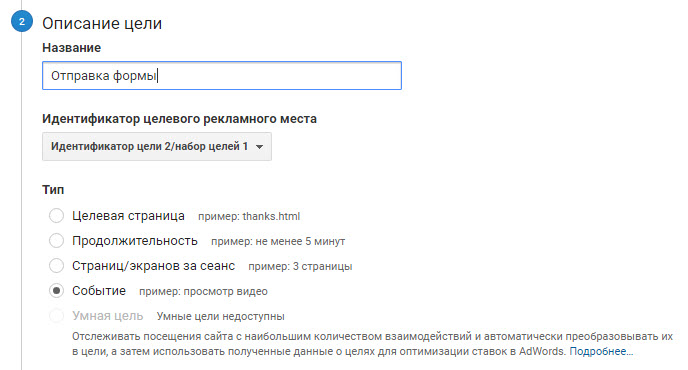
- Во вкладке «Подробные сведения» обязательными для заполнения являются разделы «Действие» и «Категория». В них надо указать, что мы хотим отслеживать и какие действия должен совершить пользователь. В нашем случае в «Категорию» нужно поместить слово form, а в «Действие» – submit. Эти слова могут быть любыми – главное, чтобы они совпадали с тем, что мы указали в onsubmit.
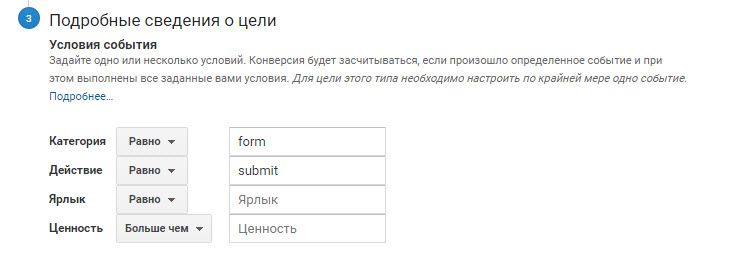
- «Ярлык» и «Ценность» – необязательные параметры. Ярлык дает возможность различать разные объекты – например, если у вас на сайте имеется несколько форм, которые надо контролировать.
- Жмем «Сохранить».
Если вы хотите отслеживать другое событие (например, переход по ссылке), действуйте аналогично, только вместо onsubmit надо использовать onclick, и размещать конструкцию нужно будет не в форме, а в элементе, за кликами по которому вы собираетесь следить.
Где смотреть статистику
И вот, мы настроили цели в Google Analytics. Можете себя поздравить – сложная часть работы окончена. Осталось только научиться получить отчеты системы. Это просто – нужно зайти на вашу страницу в GA, перейти в раздел «Отчеты» и найти там вкладку «Конверсии». В ней ищем строку «Цели» и читаем «Обзор».
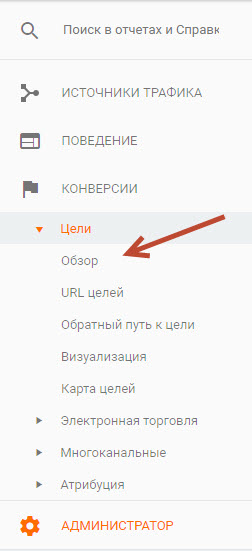
Перед вами – статистика по достигнутым конверсиям. Если вы хотите посмотреть, какие из них активны в настоящее время, или отслеживать какой-то конкретный раздел, нажмите «Все цели».
Если вы хотите повысить эффективность своих кампаний в интернете, тогда запишитесь на наш курс по веб-аналитике.

|
Статью подготовила Ирина Гайдукова, ведущий спикер Webcom Academy. |